Acer W701 User Manual
Browse online or download User Manual for Unknown Acer W701. Acer W701P Manual do Usuário
- Page / 104
- Table of contents
- BOOKMARKS
- Modelo: W701 2
- Primeira versão: 04/2013 2
- CONTEÚDO 3
- 4 - Conteúdo 4
- SEGURANÇA E CONFORTO 5
- 6 - Segurança e conforto 6
- Segurança e conforto - 7 7
- 8 - Segurança e conforto 8
- Segurança e conforto - 9 9
- ISPOSITIVOS MÉDICOS 10
- Segurança e conforto - 11 11
- HAMADAS DE EMERGÊNCIA 12
- NSTRUÇÕES DE ELIMINAÇÃO 12
- Segurança e conforto - 13 13
- 14 - Segurança e conforto 14
- Segurança e conforto - 15 15
- PRIMEIRO QUE TUDO 16
- Ligar e desligar o computador 17
- 18 - Primeiro que tudo 18
- Primeiro que tudo - 19 19
- VISITA GUIADA AO SEU 20
- Vista frontal 21
- Vista traseira 22
- Vista de cima 23
- Vista de baixo 24
- Vistas esquerda/direita 25
- Ambiente 27
- Instalar um cartão SIM 28
- Usar a ligação de rede 29
- Remover o cartão SIM 30
- Ligar a uma rede 3G 30
- Tampa do teclado (opcional) 32
- Teclas de atalho 34
- Utilizar o teclado 36
- Emparelhar com o ICONIA W7 37
- Carregar o teclado 38
- Resolução de problemas 38
- Ligar o computador à base 42
- UNIVERSAL SERIAL BUS (USB) 45
- HDMI MICRO 46
- UTILIZAR O TECLADO VIRTUAL 47
- (VIRTUAL KEYBOARD) 47
- REDES SEM FIOS 49
- 50 - Redes sem fios 50
- ACER CLEAR.FI 51
- Ficheiros partilhados 52
- Reproduzir noutro dispositivo 53
- 54 - Acer clear.fi 54
- ORIENTAÇÃO DO ECRÃ E SENSOR 55
- GRAVIDADE 55
- GESTÃO DE ENERGIA 56
- Poupar energia 57
- 58 - Gestão de energia 58
- Gestão de energia - 59 59
- Características da Bateria 60
- Bateria - 61 61
- 62 - Bateria 62
- Bateria - 63 63
- 64 - Bateria 64
- SEGURANÇA DO COMPUTADOR 65
- Introduzir palavras-passe 66
- PERGUNTAS FREQUENTES 67
- 68 - Perguntas frequentes 68
- Perguntas frequentes - 69 69
- Pedir assistência 70
- Perguntas frequentes - 71 71
- Como acedo a atalhos? 72
- Como acedo a Iniciar? 72
- Como salto entre aplicações? 73
- RECUPERAÇÃO 81
- 82 - Recuperação 82
- Recuperação - 83 83
- 84 - Recuperação 84
- Recuperação - 85 85
- 86 - Recuperação 86
- Recuperação - 87 87
- Recuperar o sistema 88
- Recuperação - 89 89
- 90 - Recuperação 90
- Recuperação - 91 91
- 92 - Recuperação 92
- Recuperação - 93 93
- Recuperar a partir do Windows 94
- Recuperação - 95 95
- 96 - Recuperação 96
- Recuperação - 97 97
- UTILITÁRIO BIOS 98
- AVISOS DE SEGURANÇA E 99
- VISO PARA O CANADÁ 100
- ECLARAÇÃO DE PIXÉIS DO LCD 100
- Ver.: 01.01.02 104
Summary of Contents
- 1
10 - Segurança e conforto- Aviso! As baterias podem explodir se não forem manuseadas adequadamente. Não as desmonte nem as deite no fogo. Mantenha for
100 - Avisos de segurança e regulamentaçõesAVISO: DISPOSITIVOS PERIFÉRICOSApenas periféricos (dispositivos de entrada/saída, terminais, impressoras et
Avisos de segurança e regulamentações - 101Este produto cumpre as directivas de radiofrequência e as normas de segurança dos países e regiões nos qua
102 - Avisos de segurança e regulamentaçõesOs departamentos onde o uso da banda 2400 - 2483,5 MHz é permitida com um EIRP inferior a 100 mW dentro de
Avisos de segurança e regulamentações - 103Lista de códigos nacionaisEste equipamento pode ser operado nos seguintes países:CANADÁ – DISPOSITIVOS DE
104 - Avisos de segurança e regulamentaçõesEste dispositivo está conforme à RSS210 da Industry Canada. Este aparelho digital de Classe B está conforme
Segurança e conforto - 11Desligue seu dispositivo em instalações hospitalares quando algum regulamento válido para tais áreas instruí-lo a fazê-lo. I
12 - Segurança e confortoactivados, tal poderá dar origem a ferimentos graves. O uso do dispositivo durante o vôo em uma aeronave é proibido. Desligue
Segurança e conforto - 13SUGESTÕES E INFORMAÇÕES PARA UMA UTILIZAÇÃO CONFORTÁVELApós uso prolongado, os utilizadores de computadores podem queixar-se
14 - Segurança e conforto- Levante-se regularmente e ande para eliminar a tensão dos músculos das pernas.- Faça pequenas pausas para relaxar o pescoço
Segurança e conforto - 15utilizando uma luz de secretária, mudando o ângulo de visão do ecrã, utilizando um filtro de redução de brilho, utilizando u
16 - Primeiro que tudoPRIMEIRO QUE TUDOGostaríamos de lhe agradecer por ter escolhido um computador Acerpara preencher as suas necessidades de computa
Primeiro que tudo - 17Cuidados básicos e sugestões para utilizar o computadorLigar e desligar o computadorPara desligar, faça o seguinte:• Toque em D
18 - Primeiro que tudoCuidados a ter com o computadorO seu computador terá uma longa vida útil se tiver os devidos cuidados.• Não exponha o computador
Primeiro que tudo - 19• Ao desligar o cabo de alimentação, não puxe pelo cabo mas sim pela ficha.• A taxa de amperagem total do equipamento ligado nã
2 - © 2013. Todos os Direitos Reservados.Manual do utilizador Acer ICONIA W7Modelo: W701Primeira versão: 04/2013
20 - Visita guiada ao seu computador AcerVISITA GUIADA AO SEU COMPUTADOR ACERApós montar o dispositivo tal como indicado na ilustração do cartaz, deix
Visita guiada ao seu computador Acer - 21Vista frontal31 2 N.º Item Descrição1Luz do indicador de câmaraAcende-se quando a câmara está ativa.2 Webcam
22 - Visita guiada ao seu computador AcerNota: A orientação do ecrã pode ser fixada quando aplicações concebidas para uma orientação específica forem
Visita guiada ao seu computador Acer - 23Vista de cima21 N.º Ícone Item Descrição1Ranhura de cartões micro SIM (opcional)Aceita um cartão micro SIM 3
24 - Visita guiada ao seu computador AcerVista de baixoRESET21 N.º Item Descrição1 ReporInsira um clipe de papel no orifício e pressione durante 4 seg
Visita guiada ao seu computador Acer - 25Vistas esquerda/direita 34567812 N.º Ícone Item Descrição1Ranhura para cartão microSDInsira um cartão micro
26 - Visita guiada ao seu computador AcerInformações sobre USB 3.0• Compatível com dispositivos USB 3.0 e anteriores.• Para melhor desempenho, utilize
Visita guiada ao seu computador Acer - 27Indicadores LEDCor de LED Estado DescriçãoAzul EstávelO computador está totalmente carregado e ligado.AzulLi
28 - Visita guiada ao seu computador Acer• Humidade (não condensação):• Funcionamento: 20% a 80%• Não em funcionamento: 20% a 80%Instalar um cartão SI
Visita guiada ao seu computador Acer - 29Usar a ligação de redeNota: A ligação à rede termina em modo de repouso mas liga automaticamente de novo alg
Conteúdo - 3CONTEÚDOSegurança e conforto 5Primeiro que tudo 16Os seus manuais ... 16Cuidados básicos e su
30 - Visita guiada ao seu computador AcerRemover o cartão SIM1. Certifique-se que o computador está desligado.2. Empurre e liberte o cartão SIM para d
Visita guiada ao seu computador Acer - 314. Toque em Ver propriedades da ligação e depois toque no separador Perfil.5. Defina o "Ponto de acesso
32 - Visita guiada ao seu computador AcerTampa do teclado (opcional)A secção seguinte descreve a tampa de teclado incluída.Nota: O suporte do tablet d
Visita guiada ao seu computador Acer - 33LED da bateriaEstado DescriçãoAzul (estável)O teclado está ligado à corrente e totalmente carregado.Laranja
34 - Visita guiada ao seu computador AcerLED de funçãoEstado DescriçãoAzul (estável)A LED fica azul estável durante cinco segundos depois de ligado o
Visita guiada ao seu computador Acer - 354. Coloque o suporte no canal do teclado para colocar o computador em posição.Nota: Para evitar possíveis da
36 - Visita guiada ao seu computador AcerRemover o computador na tampa do teclado1. Retire o molde nos cantos superiores do suporte do teclado, em sim
Visita guiada ao seu computador Acer - 37Emparelhar com o ICONIA W7Se o teclado Bluetooth perder a ligação com o ICONIA W7, terá de voltar a emparelh
38 - Visita guiada ao seu computador Acer7. Uma vez concluído o emparelhamento, a LED de função irá parar de piscar.Carregar o tecladoA tampa de tecla
Visita guiada ao seu computador Acer - 39BaseO seguinte conjunto de imagens mostra a base opcional.Vista frontal12 N.º Ícone Item Descrição1Conector
4 - ConteúdoOptimização da vida da bateria ... 62Verificação da carga da bateria ... 63Advertência de baixa carga da bateria
40 - Visita guiada ao seu computador AcerVista traseira (suporte não visível)21 N.º Item Descrição1Ranhura para modo verticalInsira o suporte aqui par
Visita guiada ao seu computador Acer - 41Vista esquerda (suporte não visível)12N.º Ícone Item Descrição1Portas USB 3.0Ligar a dispositivos USB.Uma po
42 - Visita guiada ao seu computador AcerInformações sobre USB 3.0• Compatível com dispositivos USB 3.0 e anteriores.• Para melhor desempenho, utilize
Visita guiada ao seu computador Acer - 432. Deslize o computador para a esquerda até parar (o conector USB e tomada de saída CC NÃO estarão visíveis)
44 - Visita guiada ao seu computador Acer2. Certifique-se que o computador passou do conector USB e retire o computador da base.
Universal Serial Bus (USB) - 45UNIVERSAL SERIAL BUS (USB)A porta USB é um bus série de alta velocidade que permite ligar periféricos USB sem ter de c
46 - HDMI MicroHDMI MICROA HDMI (interface multimédia de alta definição) é uma interface áudio/vídeo totalmente digital, sem compressão, reconhecida p
Utilizar o teclado virtual (Virtual Keyboard) - 47UTILIZAR O TECLADO VIRTUAL (VIRTUAL KEYBOARD)O Microsoft Windows oferece um teclado virtual (Virtua
48 - Utilizar o teclado virtual (Virtual Keyboard)No ambiente de trabalho, toque no ícone Teclado no tabuleiro do sistema para abrir o teclado. Toque
Redes sem fios - 49REDES SEM FIOSLigar à InternetA ligação sem fios do seu computador está ligada por predefinição.O Windows deteta e apresenta uma l
Segurança e conforto - 5SEGURANÇA E CONFORTOINSTRUÇÕES DE SEGURANÇALeia este manual com atenção. Guarde este documento para futuras consultas. Siga t
50 - Redes sem fiosVelocidade e simplicidade de instalaçãoInstalar um sistema LAN sem fios pode ser rápido e fácil e acaba com a necessidade de coloca
Acer clear.fi - 51ACER CLEAR.FINota: Apenas para determinados modelos.Com Acer clear.fi, pode desfrutar de vídeos, fotos e música. Transmita multiméd
52 - Acer clear.fiPara ver os ficheiros no seu computador, seleccione uma das categorias em "A minha biblioteca", seguidamente, percorra os
Acer clear.fi - 53Quais dispositivos são compatíveis?A maioria dos dispositivos Acer certificados com clear.fi ou software DLNA podem ser usados com
54 - Acer clear.fi2. Seleccione o dispositivo remoto usado para reproduzir o ficheiro. Nota: Apenas são disponibilizados nesta lista os dispositivos
Orientação do ecrã e sensor de gravidade - 55ORIENTAÇÃO DO ECRÃ E SENSOR DE GRAVIDADEO seu dispositivo tem um acelerómetro incorporado que deteta a o
56 - Gestão de energiaGESTÃO DE ENERGIAEste computador tem uma unidade incorporada para gestão de energia que monitoriza a atividade do sistema. A ati
Gestão de energia - 57energia será desligada. Neste estado, a bateria continua pronta a usar durante muitas semanas.Prima o botão de energia para des
58 - Gestão de energiaNota: Se desactivar o arranque rápido, o seu computador demora mais tempo a iniciar a partir do modo de suspensão. Se seu comput
Gestão de energia - 595. Para aceder às definições de encerramento, seleccione Alterar as definições que estão actualmente não disponíveis.6. Percorr
6 - Segurança e conforto- Não permita que nada se apoie no cabo de alimentação. Não coloque este produto onde outras pessoas possam calcar o cabo.- Ao
60 - BateriaBATERIAO computador utiliza uma bateria integrada que lhe permite uma utilização prolongada entre carregamentos.Características da Bateria
Bateria - 61Nota: Recomenda-se carregar a bateria após parar de trabalhar. Recarregar a bateria durante a noite antes de viajar permite-lhe começar o
62 - BateriaAlém disto, a vida útil da bateria é prejudicada pelos seguintes padrões de utilização:• Utiliza o computador sempre com energia CA.• Não
Bateria - 63Verificação da carga da bateriaO indicador de energia do Windows indica o nível de carga atual da bateria. Deixe o cursor sobre o ícone d
64 - BateriaO adaptador CA e uma tomada eléctrica estão disponíveis.1. Ligue o adaptador CA no computador e na tomada de energia eléctrica.2. Guarde t
Segurança do computador - 65SEGURANÇA DO COMPUTADORO seu computador é um investimento valioso de que necessita cuidar. Aprenda como proteger e cuidar
66 - Segurança do computadorImportante: Não se esqueça da sua palavra-passe! Se se esquecer da palavra-passe, contacte o seu revendedor ou um centro d
Perguntas frequentes - 67PERGUNTAS FREQUENTESA lista que se segue é relativa a situações que podem ocorrer durante a utilização do computador. São fo
68 - Perguntas frequentesNão há saída de áudio do computador.Verifique o seguinte:• O som pode estar desligado. Olhe para o ícone de controlo de volum
Perguntas frequentes - 694. Toque em Procurar Actualizações.5. Se existirem actualizações, arraste para baixo as actualizações das aplicações que pre
Segurança e conforto - 7Proteger os ouvidos- Atenção: possibilidade de perda de audição permanente caso se utilizem auriculares ou auscultadores com
70 - Perguntas frequentesPedir assistênciaGarantia Internacional de Viagem (International Travelers Warranty; ITW)O seu computador está protegido por
Perguntas frequentes - 71Antes de telefonarTenha junto de si as seguintes informações quando telefonar para o serviço on-line da Acer, e tenha o comp
72 - Dicas e sugestões para usar o Windows 8Sabemos que este é um novo sistema operacional com o qual poderá demorar a familiarizar-se por isso criámo
- 73Como salto entre aplicações?Arraste o rebordo esquerdo do ecrã para dentro para alternar entre as aplicações actualmente em execução.Como deslig
74 - Como desbloqueio o meu computador?Arraste o ecrã de bloqueio para cima e toque num ícone de conta de utilizador para desbloquear o computador. Se
- 75Como personalizo o ecrã de Bloqueio?Pode personalizar o ecrã de bloqueio com uma imagem diferente ou mostrar o seu estado rápido e notificações
76 - Onde estão as minhas aplicações?Arraste o rebordo direito do ecrã para dentro e toque em Pesquisar, introduza o nome da aplicação que gostaria de
- 77Não encontro aplicações como Bloco de Notas e Paint! Onde estão?Arraste o rebordo direito do ecrã para dentro e toque em Pesquisar, introduza o
78 - Como adiciono um favorito ao Internet Explorer?O Internet Explorer 10 não tem os tradicionais favoritos, em vez disso pode afixar atalhos a Inici
- 79Resolução de problemasEste capítulo oferece instruções sobre como proceder perante a existência de problemas comuns do sistema. Se surgir um pr
8 - Segurança e conforto- Nunca use em condições esportivas, de exercício ou vibratórias, o que provavelmente causará curtos-circuitos inesperados ou
80 - Se continuar a ter problemas após adoptar as medidas correctivas, contacte o seu revendedor ou um centro de assistência autorizado para obter aju
Recuperação - 81RECUPERAÇÃOSe tiver problemas com o seu computador e as perguntas mais frequentes não ajudarem, pode "recuperar" o seu comp
82 - Recuperaçãocarregados em fábrica. Com esta cópia de segurança restaurará o computador para o mesmo estado em que o adquiriu, enquanto lhe confere
Recuperação - 832. Clique em Criar Cópia de Segurança de Predefinições de Fábrica. A janela da Unidade de Recuperação abre-se.Certifique-se de que s
84 - Recuperação3. Ligue a unidade USB e clique em Seguinte.• Certifique-se de que a unidade USB tem capacidade suficiente antes de continuar. A cópia
Recuperação - 857. Desligue a unidade USB e identifique-a claramente.Importante: Escreva uma identificação única, descritiva da cópia de segurança co
86 - Recuperação1. A partir de Iniciar, introduza 'Recovery' e depois clique em AcerRecovery Management na lista de aplicações.2. Clique em
Recuperação - 87• Se utilizar uma unidade USB, certifique-se de que a unidade USB tem capacidade suficiente antes de continuar.• Se utilizar DVDs, se
88 - Recuperação3. Clique em Iniciar para copiar ficheiros. Será mostrado o progresso da cópia de segurança no ecrã.4. Siga o processo até que esteja
Recuperação - 89Para instruções sobre como reinstalar software ou controladores não pré-instalados, consulte a documentação desse produto ou o websit
Segurança e conforto - 9Sugestões para utilização segura da bateriaEste computador utiliza uma bateria lítio ou de polímeros de lítio. Não utilize es
90 - Recuperação• Outras aplicações – Caso tenha de reinstalar o software não pré-instalado no seu computador, terá de seguir as instruções de instala
Recuperação - 91• Deverá ver a secção Conteúdo do Acer Centro de Recursos. • Clique no ícone instalar para o item que deseja instalar, e depois siga
92 - RecuperaçãoNota: Para mais informações acerca do Restauro de Sistema Microsoft, a partir de Iniciar, introduza ‘Ajuda’ e depois clique em Ajuda e
Recuperação - 93• Se ainda puder usar o Windows e tiver DVDs de recuperação de sistema do seu computador, consulte "Recuperar com DVD de recuper
94 - Recuperação6. Selecione Sair no painel esquerdo e selecione Sair Sem Guardar Alterações no painel direito.• Insira o DVD identificado como "
Recuperação - 95instalado a partir da Windows Store). Consulte "Restauro personalizado com Acer Recovery Management" na página 97.Restaurar
96 - Recuperação2. Abre-se a janela Repor o seu PC.Imagens apenas para referência.3. Clique em Seguinte, depois escolha como eliminar os seus ficheiro
Recuperação - 97Restauro personalizado com Acer Recovery Management1. Clique em Restauro Personalizado (Manter Dados do Utilizador).2. Abre-se a jane
98 - Utilitário BIOSUTILITÁRIO BIOSO utilitário BIOS é um programa de configuração de hardware integrado no Sistema Básico de Input/Ouput (Basic Input
Avisos de segurança e regulamentações - 99AVISOS DE SEGURANÇA E REGULAMENTAÇÕESDECLARAÇÃO FCCEste dispositivo foi testado e cumpre os limites de um d
More documents for Unknown Acer W701









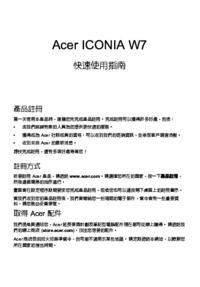







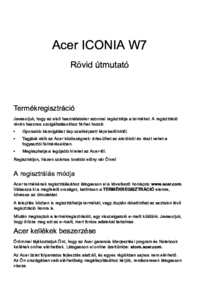









 (1 pages)
(1 pages)
 (47 pages)
(47 pages) (2 pages)
(2 pages) (2 pages)
(2 pages)







Comments to this Manuals